Slik optimaliserer du Microsoft Edge for maksimal personvern

Som andre moderne nettlesere inneholder Microsoft Edge noen funksjoner som sender dataene dine over Internett. Noen av dem sender selv nettleserloggen til Microsoft. Vi anbefaler ikke at du deaktiverer alle disse funksjonene, da de gjør nyttige ting. Men vi vil forklare hva de ulike alternativene gjør slik at du kan ta informerte beslutninger.
For å bare bla uten å forlate spor på din lokale PC, åpne et privat nettleservindu ved å klikke på meny> Nytt InPrivate vindu.
Skjul strømmen på siden Ny Tab
Når du åpner en ny kategori, viser Edge deg en liste over "toppsider" du kanskje vil besøke, samt en MSN-drevet feed av nyheter, vær og sportinnhold. Hvis du ikke vil at Edge skal kontakte Microsofts servere for å laste ned dette innholdet, kan du deaktivere det og bruke en mindre ny tabblett.
Klikk på Edge-menyen> Innstillinger for å få tilgang til denne og andre innstillinger. Under "Åpne nye faner med", velg "En tom side" hvis du vil ha en tom side med en søkeboks eller "Toppsider" for å se bare toppsider og skjule nyhetsmata.
Edges startside vil alltid vis nyhetsfeeden når du åpner et nytt kantvindu. Hvis du vil skjule fôret når du starter Edge, klikker du på "Åpne Microsoft Edge with" -boksen og velger "Ny fan side". Du kan også velge "Forrige sider" for å gjenåpne hvilke sider du hadde åpnet før du lukkede Edge, eller "En bestemt side eller sider" for at Edge skal åpne en eller flere bestemte nettsider.
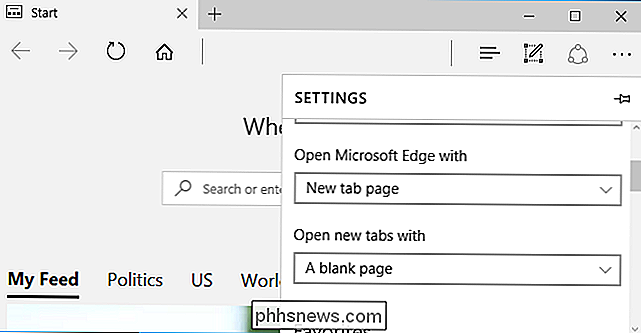
Velg om Edge Syncs Favorites, Reading List , og passord
Som standard synkroniserer Microsoft Edge automatisk favorittwebområdene og leselisten via Microsoft-kontoen du logger deg på Windows 10 med. Dine favoritter og leselister vil være de samme på alle PCene dine, og du vil kunne gjenopprette favorittene dine ved å logge deg på en ny Windows 10-PC med samme Microsoft-konto.
Hvis du ikke vil ha synkronisering av Edge dataene dine, klikk-menyen> Innstillinger og deaktiver alternativet "Synkroniser favorittlisten og leselisten". Edge vil beholde den på din lokale PC.
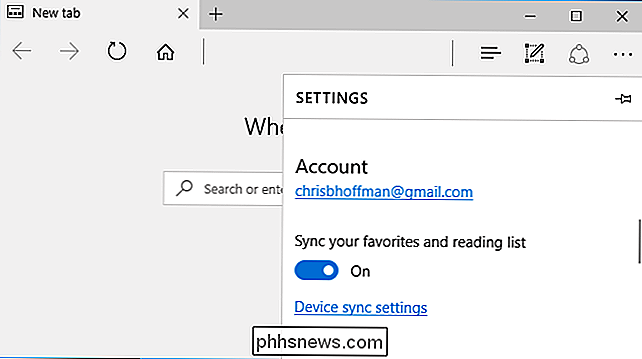
Hvis du velger å lagre passord i Edge, vil Edge lagre dem i Windows Credential Manager. Windows 9 vil også synkronisere de lagrede passordene dine mellom enhetene dine som standard.
Hvis du vil velge om Edge synkroniserer lagrede passord, klikker du på "Enhetssynkroniseringsinnstillinger" her eller leder til Innstillinger> Kontoer> Synkroniser dine innstillinger. Bytt alternativet "Passord" på eller av.
Du kan også kontrollere de andre datatypene Windows 10 synkroniserer her.
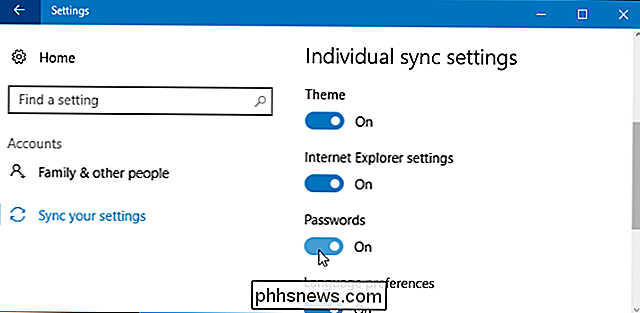
Konfigurer kantens personvern og tjenesteinnstillinger
Edge har andre personverninnstillinger. For å finne dem, bla ned til bunnen av Innstillinger-panelet og klikk på knappen "Vis avanserte innstillinger".
Bla ned til delen "Personvern og tjenester" for å finne disse alternativene.
- Tilbyr å lagre passord : Edge vil tilby å lagre passord og synkronisere dem som standard, men du kan deaktivere dette alternativet og Edge vil ikke lagre passord. Uansett blir de bare synkronisert mellom enhetene dine hvis du har aktivert "Passord" -synkroniseringsinnstillingen. Hvis du deaktiverer det alternativet, vil Edge bare lagre de lagrede passordene på din egen PC.
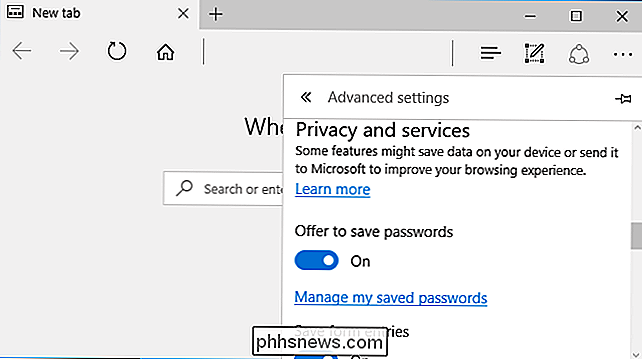
- Lagre skjemaoppføringer : Kant lagrer hva du skriver inn i skjemaer på nettsider, slik at du raskt kan fylle ut skjemaer med ditt navn, adresse og andre detaljer i fremtiden. Disse dataene synkroniseres ikke med din Microsoft-konto, så den er bare lagret på PCen.
- Send Spor ikke forespørsler : Hvis du aktiverer dette alternativet, sender Microsoft Edge en forespørsel om "Spor ikke" med din nettleser trafikk. De fleste nettsteder ignorerer denne forespørselen, så det er ikke en sølvkule.
- Har Cortana hjelpe meg i Microsoft Edge : Cortana er aktivert i Edge som standard og rører opp med informasjon relatert til det du besøker. For eksempel, når du ser på en musikkvideo, vil Cortana spørre om du vil ha teksten. Microsofts dokumentasjon sier at nettlesingsloggen din sendes til Microsoft hvis du bruker Cortana in Edge. Du kan deaktivere Cortana-integrasjonen for å forhindre at dette skjer.
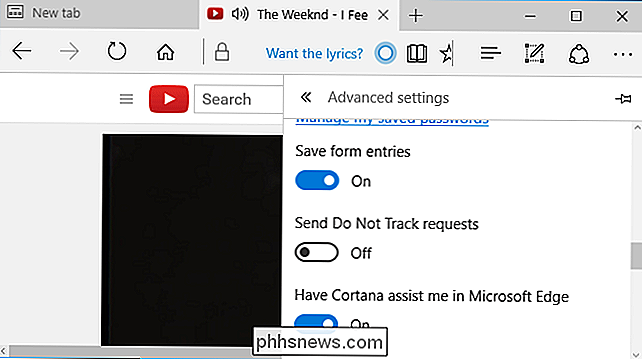
RELATERT: Slik endrer du Microsoft Edge for å søke Google i stedet for Bing
- Vis søkeforslag når jeg skriver : Edge vil sende alt du skriver i adresselinjen til søkemotoren-Bing som standard, selv om du kan endre det til Google eller en annen søkemotor herfra, og vise forslag når du skriver. Hvis du deaktiverer dette alternativet, vil Edge bare sende søk til søkemotoren din når du trykker på Enter.
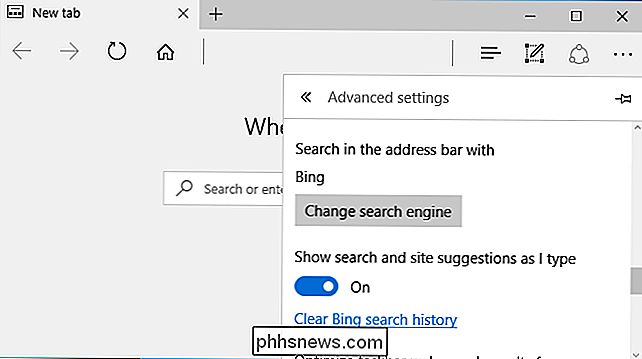
RELATED: Rydde dine cookies hele tiden gjør nettet mer irriterende
- Cookies : Som standard, Edge vil godta alle cookies fra nettsteder. Nettsteder bruker disse for å lagre innloggingsstatus og andre preferanser. Du kan velge å "blokkere alle cookies", men da vil du ikke kunne logge på nettsteder og nettet vil bli mer irriterende. Du kan også velge "Blokker kun tredjeparts informasjonskapsler" for å blokkere informasjonskapsler, med mindre de kommer fra det nøyaktige nettstedet du besøker. Tilleggsk cookies brukes ofte ved å annonsere sporingsnettverk, for eksempel, selv om de kan brukes til andre formål.
- La nettsteder lagre beskyttede medielisenser på enheten min : Musikk- og videostreamende nettsteder som bruker DRM, kan lagre lisensinformasjon på din PC. Hvis du deaktiverer dette alternativet, kan Netflix og andre nettsteder for streaming av nettsteder ikke fungere riktig.
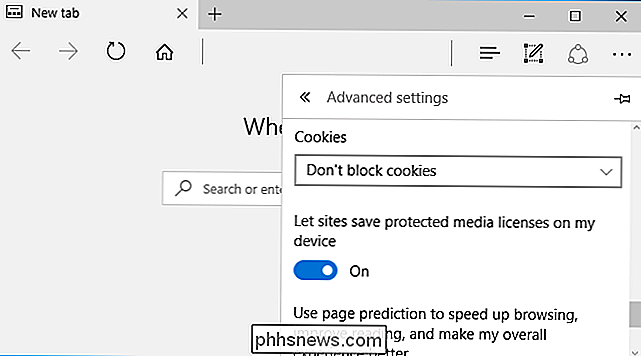
- Bruk sideoversikt for å øke hastigheten på surfing, forbedre lesingen og forbedre min generelle opplevelse : Kantgisser som kobler deg til, kan klikke på websider og forhåndsbelaster nettsider som det synes du kan besøke for å øke hastigheten på surfingen. Microsofts dokumentasjon sier at nettlesingsloggen din sendes til Microsoft hvis du aktiverer denne funksjonen. Du kan deaktivere dette alternativet for å forhindre dette, men nettsider kan være litt tregere å laste.
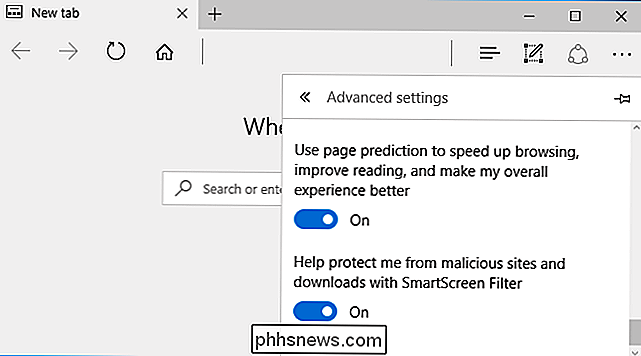
- Beskytt meg mot ondsinnede nettsteder og nedlastinger med SmartScreen-filter : Når du besøker en nettside, kontrollerer Edge det mot en liste over kjente farlige nettsteder. Edge laster ned en liste over sikre nettsider for å fange opp ting. Når du besøker et nettsted, kontrollerer Edge det mot listen på PCen din for å se om det er trygt. Hvis det ikke vises på listen, sender Edge adressen til siden til Microsofts servere for å se om den er farlig. Edge bruker denne samme prosessen for å beskytte deg mot farlige filnedlastinger, også. Vi anbefaler ikke at du deaktiverer denne funksjonen, da det bidrar til å beskytte deg mot nettfiske- og skadelig programvare. Du kan imidlertid deaktivere den for å hindre at Edge kontrollerer nettsider du besøker med Microsoft.
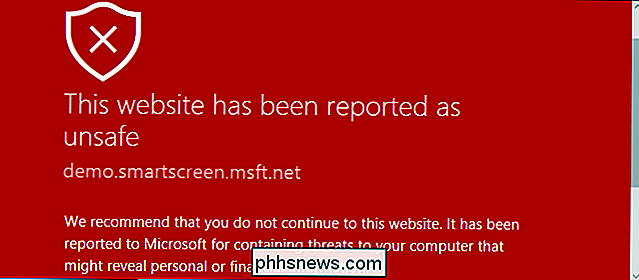
Som resten av Windows 10 oppdaterer Microsoft automatisk Edge-nettleseren via Windows Update, slik at du alltid har de nyeste sikkerhetsoppdateringene. Det er ingen måte å deaktivere dette, og du bør ikke prøve. Automatiske sikkerhetsoppdateringer for nettlesere er viktige.

Hva du trenger Bortsett fra SSD, trenger du noen andre ting for denne prosessen til å fungere. Her er det vi anbefaler: En måte å koble SSD til datamaskinen din . Hvis du har en stasjonær datamaskin, kan du vanligvis bare installere den nye SSD-en din sammen med din gamle harddisk i samme maskin for å klone den.

Hva er forskjellen mellom en skrifttype, en typefil og en skrifttypefamilie?
Siden de fleste skriftlige ordene nå er produsert i en digital form eller en annen, har fonter og skrifttyper blitt mye mer viktig enn de pleide å være. Og til grafikken til grafiske designere og generelt nerdige mennesker overalt, brukes disse begrepene ofte utveksling. Det hjelper ikke at de tekniske vilkårene for disse verktøyene, som først kom fra verden av konvensjonelle papirpublisering og trykkpresser, har vært litt forvirret i verden av digital design og publisering.



